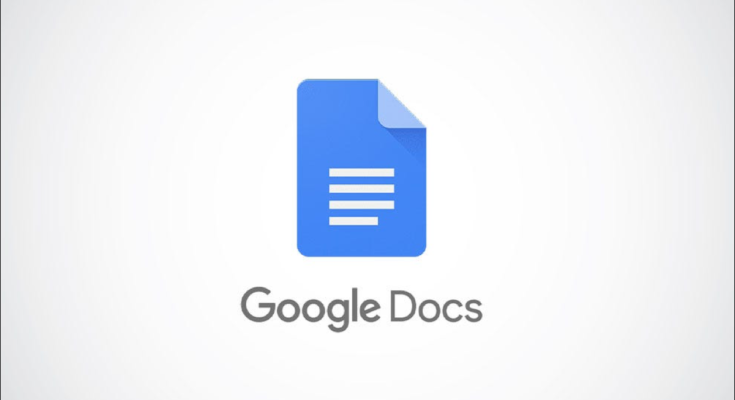Quando você colabora em um documento , é importante ver o que muda. No Google Docs, uma maneira de fazer isso é revisar o histórico da versão. Mas, para usuários de negócios do Google, existe uma maneira mais rápida de ver alterações específicas no conteúdo.
Como funciona o recurso Mostrar editores
Esse recurso útil é chamado de Mostrar editores e, com ele, você pode ver quem alterou determinado conteúdo no Google Docs e quando essa alteração foi feita. Além disso, você pode ver todos que editaram aquele conteúdo específico.
O benefício do recurso Mostrar Editores é que você não precisa pescar no histórico de versões para ver quando as alterações foram feitas ou por quem. Isso é especialmente útil para edições de palavras individuais ou até mesmo caracteres.
Observação: a partir de setembro de 2021, você precisará de um plano do Google Workspace para usar o recurso. Isso inclui Business Standard, Business Plus, Enterprise Standard, Enterprise Plus e Education Plus.
Como mostrar editores no Google Docs
Abra o seu documento no Google Docs e selecione o conteúdo que deseja verificar. Como exemplos, você pode selecionar uma palavra clicando duas vezes nela, uma frase arrastando o cursor por ela ou uma imagem simplesmente clicando nela.
Com o conteúdo selecionado, clique com o botão direito e escolha “Mostrar editores” no menu de atalho.

Você verá uma pequena janela pop-up com o nome do usuário que alterou o conteúdo e a data e hora em que o fez.

Clique em “Mostrar mais” nessa janela pop-up para ver se alguém alterou esse conteúdo.

Isso mostra todas as edições com nomes, datas e horas.

Se você quiser os detalhes dessas edições, pode clicar em “Ver Histórico da Versão” na pequena janela. Isso abre a barra lateral do histórico de versões.

Selecione a data e a hora e você verá o código de cores de cada pessoa e suas alterações correspondentes no documento.

Para uma maneira simples de ver as edições do documento sem perder tempo revisando o histórico da versão, lembre-se deste recurso conveniente ao compartilhar no Google Docs .